Configuración de la notificación automática de problemas para la Herramienta de carga de Lenovo
Puede crear un despachador de servicio que envíe automáticamente datos del servicio para cualquier dispositivo gestionado a su técnico de servicio de Lenovo utilizando la Herramienta de carga de Lenovo cuando se reciben ciertos sucesos de mantenimiento, como una memoria no recuperable, desde dispositivos gestionados específicos, para que se pueda abordar el problema. Este despachador de servicio se llama Herramienta de carga de Lenovo predeterminado
.
Lenovo está comprometido con la seguridad. Los datos profesionales no se transmiten nunca. El acceso a los datos de servicio en la Herramienta de carga de Lenovo está restringido al personal de servicio autorizado.
Antes de empezar
Asegúrese de que todos los puertos requeridos por Lenovo XClarity Administrator estén disponibles antes de configurar un despachador de servicio. Para obtener más información sobre los puertos, consulte Disponibilidad de puertos.
Asegúrese de que exista una conexión a las direcciones de Internet requeridas por la Herramienta de carga de Lenovo. Para obtener más información acerca de los firewall, consulte Firewall y servidores proxy.
Si XClarity Administrator accede a Internet mediante un proxy HTTP, asegúrese de que el servidor proxy esté configurado para usar la autenticación básica y que no esté configurado como un proxy de terminación. Para obtener más información acerca de la configuración de proxy, consulte Configuración del acceso de red.
Acerca de esta tarea
Un despachador de servicio define información acerca del lugar al que deben enviarse los archivos de datos del servicio cuando se produce un suceso de mantenimiento. Puede definir hasta 50 despachadores de servicio.
Si hay un despachador de servicio de la Herramienta de carga de Lenovo configurado pero no habilitado, puede transferir manualmente los archivos de servicio recopilados a la Herramienta de carga de Lenovo en cualquier momento. Para obtener más información, consulte Enviar una solicitud de servicio para los problemas de hardware al LenovoCentro de soporte.
Si un despachador de servicio de la herramienta de carga de Lenovo está configurado y habilitado, XClarity Administrator recopila automáticamente datos del servicio y transfiere el archivo de servicio a la herramienta de carga de Lenovo cuando se produce un suceso que se debe reparar, para así resolver el problema.
Para Servidores ThinkSystem V3 y V4 (con XCC2 o XCC3), XClarity Administrator guarda los datos del servicio en dos archivos del repositorio.- Archivo de servicio. (.zip) Este archivo contiene información de servicio e inventario en un formato de fácil lectura. Este archivo se envía automáticamente a la Herramienta de carga de Lenovo cuando ocurre un suceso que se debe reparar.
- Archivo de depuración. (.tzz) El archivo contiene toda la información del servicio, el inventario y los registros de depuración para uso del soporte de Lenovo. Si se necesita información adicional para resolver un problema, puede enviar manualmente este archivo al soporte de Lenovo.
Para otros dispositivos, XClarity Administrator guarda los datos del servicio (incluida la información del servicio, el inventario y los registros de depuración) en un solo archivo de servicio en el repositorio. Este archivo se envía a la Herramienta de carga de Lenovo cuando ocurre un suceso que se debe reparar.
Procedimiento
Lleve a cabo los pasos siguientes para configurar un despachador de servicio para la Herramienta de carga de Lenovo.
Configure un despachador de servicio en la Herramienta de carga de Lenovo para todos los dispositivos gestionados:
En la barra de menús de XClarity Administrator, haga clic en .
Haga clic en Herramienta de carga de Lenovo en el panel de navegación izquierdo para mostrar la página Herramienta de carga de Lenovo.
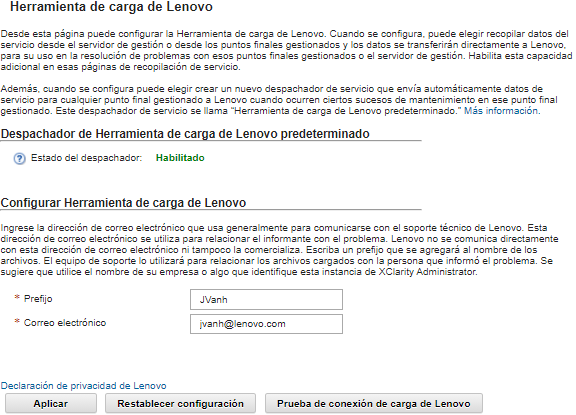
Ingrese la dirección de correo electrónico y URL que el soporte de Lenovo le proporcionó.
Haga clic en Aplicar.
Se crea un despachador de servicio denominado
Herramienta de carga de Lenovo predeterminada
para todos los dispositivos gestionados utilizando la información de contacto especificada.Habilite y pruebe el despachador de servicio de la
Herramienta de carga de Lenovo predeterminada
.Haga clic en Despachadores de servicio en el panel de navegación izquierdo para mostrar la página Despachadores de servicio.
Seleccione Habilitar en la columna Estado para el despachador de servicio de la
Herramienta de carga de Lenovo predeterminada
.Seleccione el despachador de servicio de la
Herramienta de carga de Lenovo predeterminada
y haga clic en Comprobar despachadores de servicio para generar un suceso de prueba para el despachador de servicio y comprobar si XClarity Administrator es capaz de comunicarse con la Herramienta de carga de Lenovo.Puede supervisar el progreso de la prueba haciendo clic en en la barra de menús de XClarity Administrator.
NotaAntes de poder probarlo, el despachador de servicio debe estar habilitado.
Configure un despachador de servicio en la Herramienta de carga de Lenovo para todos los dispositivos específicos:
- En la barra de menús de XClarity Administrator, haga clic en . Se abre la página Servicio y soporte.
Haga clic en Despachadores de servicio en el panel de navegación izquierdo para mostrar la página Despachadores de servicio.
Haga clic en el icono de Crear despachador de servicio (
 ) para mostrar el cuadro de diálogo Nuevo despachador de servicio.
) para mostrar el cuadro de diálogo Nuevo despachador de servicio.Haga clic en la pestaña General.
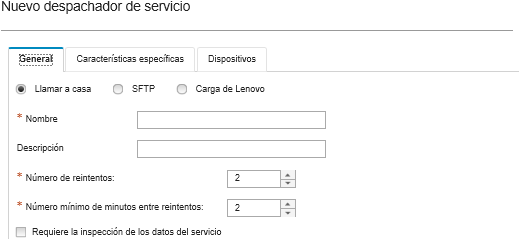
Seleccione Carga de Lenovo para el despachador de servicio.
Introduzca el nombre del despachador de servicio y una descripción.
Especifique el número de reintentos de notificaciones automáticas. El valor predeterminado es 2.
Especifique el número mínimo de minutos entre reintentos. El valor predeterminado es 2.
(Opcional) Haga clic en Requiere inspección de datos de servicio si desea inspeccionar los archivos de servicio antes de que se transfieran y, opcionalmente, especifique la dirección de correo electrónico de contacto al cual se le notificará cuando se deban inspeccionar archivos de servicio.
Haga clic en la pestaña Específico y llene la dirección de correo electrónico y URL de carga que el soporte de Lenovo le proporcionó.
Haga clic en la pestaña Dispositivos y seleccione los dispositivos gestionados y grupos de recursos para los que desea que este despachador de servicio reenvíe datos de servicio.
Consejopara reenviar los datos del servicio de todos los dispositivos gestionados (actuales y futuros), seleccione la casilla de verificaciónIgualar todos los dispositivos. Haga clic en Crear. El despachador de servicio se agrega a la página Servicio y soporte.
En la página Servicio y soporte, seleccione Habilitar en la columna Estado para habilitar el despachador de servicio.
Seleccione el despachador de servicio y haga clic en Comprobar despachadores de servicio para generar un suceso de prueba para cada despachador de servicio y comprobar si Lenovo XClarity Administrator es capaz de transferirse a la Herramienta de carga de Lenovo.
NotaAntes de poder probarlo, el despachador de servicio debe estar habilitado.
Después de finalizar
En la página Servicio y soporte, también puede realizar las acciones siguientes:
Si se selecciona Requiere inspección de datos de servicio y se recibió un suceso de mantenimiento desde uno de los dispositivos gestionados asociado al despachador de servicio, debe inspeccionar los archivos de servicio antes de que se reenvíen al proveedor de servicio. Para obtener más información, consulte el apartado Inspección de los archivos de servicio.
Modifique la información del despachador de servicio al hacer clic en la pestaña Despachadores de servicio en el panel de navegador izquierdo y el icono Editar despachador de servicio (
 ).
).Habilite o deshabilite un proveedor de servicio al hacer clic en Despachadores de servicio y seleccionar Habilitar o Deshabilitar en la columna Estado.
Elimine el proveedor de servicio al hacer clic en Despachadores de servicio y en el icono Eliminar despachadores de servicio (
 ).
).Recopile los datos del servicio de un dispositivo específico; para ello, haga clic en la pestaña Acciones del punto final en el panel de navegación izquierda, seleccione el dispositivo y, a continuación, haga clic en el icono Recopilar datos del servicio (
 ). Para obtener más información, consulte el apartado Recopilación y descarga de datos del servicio para un dispositivo.
). Para obtener más información, consulte el apartado Recopilación y descarga de datos del servicio para un dispositivo.